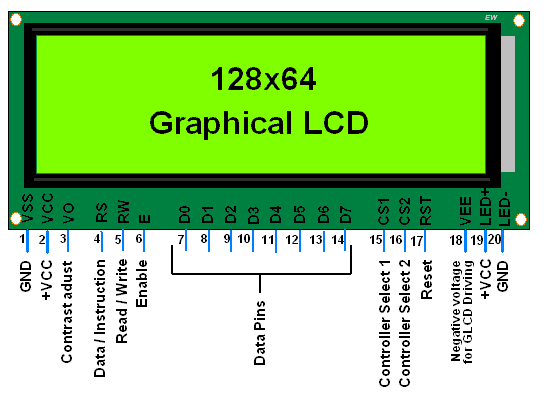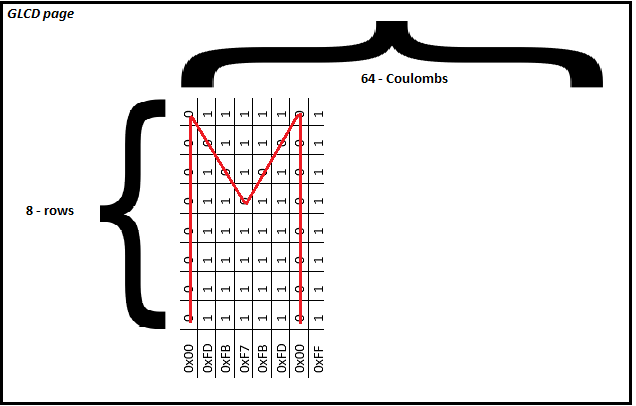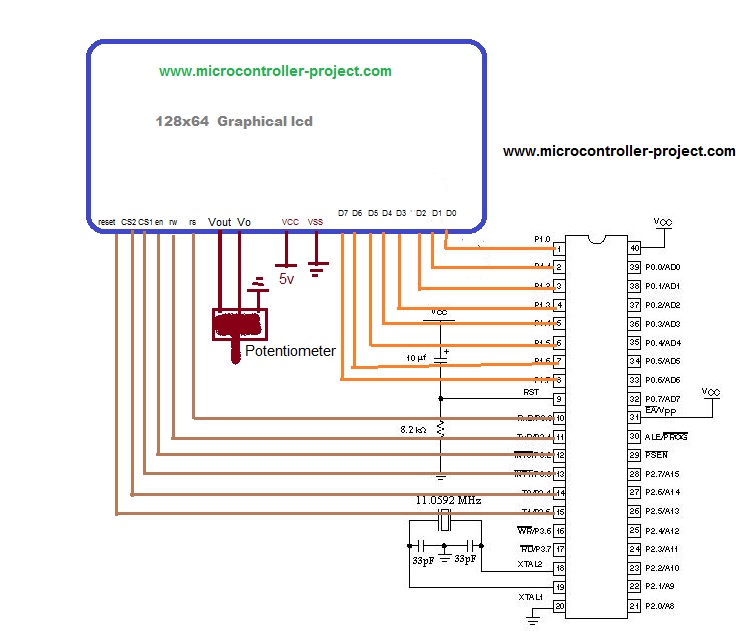En este tutorial te enseñaré cómo hacer la interfaz gráfica del LCD 128×64 con el microcontrolador 8051 (89c51,89c52). 128 × 64 significa que la pantalla LCD tiene 128 culombios y 64 líneas. Lo que significa que puede crear la imagen o el texto que desee en una matriz cuadrada de 128 × 64. Las pantallas LCD gráficas vienen en varios tamaños, pero también difieren en sus características. Algunas se pueden conectar directamente a su PC y solo necesita aprender comandos simples para enviar imágenes y texto a la pantalla LCD; estas pantallas LCD gráficas vienen con software gratuito. Algunas son simplemente pantallas LCD simples y es necesario controlarlas con alguna unidad inteligente como un microcontrolador, etc. En este tutorial controlaremos la misma pantalla LCD gráfica simple usando el microcontrolador 89c51. Mostraremos texto en una pantalla LCD gráfica utilizando el microcontrolador 8051.
¿Cómo funcionan las pantallas LCD gráficas?
Voy a conectar la pantalla gráfica jhd12864e con el microcontrolador 8051. Para saber más sobre la descripción completa de los pines y la organización interna de píxeles de la pantalla gráfica jhd12864e, siga el sencillo tutorial. Esto le permitirá comprender fácilmente el código escrito a continuación.
- Descripción y configuración de pines del LCD gráfico de 128 × 62
El tutorial anterior es muy importante para comprender el código GLCD a continuación. Si no conoce el funcionamiento de GLCD, entonces no podrá comprender el microcontrolador 8051 con el código GLCD a continuación. La distribución de pines de GLCD jhd12864e se proporciona a continuación.
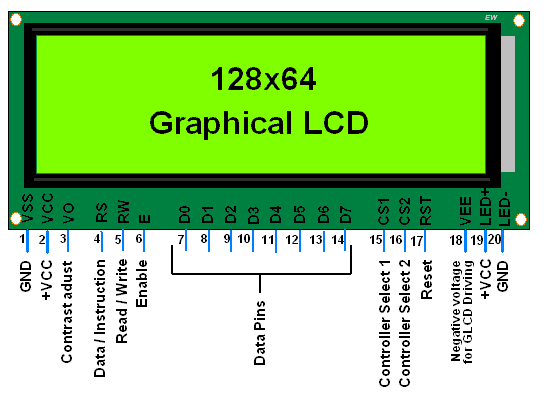
Distribución de pines gráficos LCD JHD128x64
JHD12864e GLCD con microcontrolador 8051
Imprimiré el nombre de mi sitio web " microcontroller-project.com " en glcd. Primero decidí la fuente del texto que mostraría en GLCD. II finalicé la altura del carácter a 8 líneas y de 5 a 6 culombios de ancho. Puede mostrar el texto según sus deseos. Ya que tienes mucho espacio disponible desde 128 culombios hasta 64 líneas. Combine las páginas para hacer la fuente cada vez más grande (si no sabe qué es una página en la pantalla LCD gráfica, siga el tutorial anterior).
Pasos para mostrar texto en GLCD
- Inicializar glcd jhd12864e (mostrar encendido y apagado, establecer dirección x, y, establecer línea de inicio)
- Seleccione la mitad gráfica de la pantalla LCD (izquierda o derecha). ¡No entiendo! Sigue el tutorial superior.
- Selecciona el ¡No entiendo! Sigue el tutorial superior.
- ¡Crea y muestra texto que no entiendo! Sigue el tutorial superior.
¿Cómo se crea y muestra el texto en GLCD?
Ahora, cuando haya terminado, inicialice glcd y seleccione la mitad y la página de glcd. Es hora de crear/mostrar texto o imagen en glcd. Cada página GLCD está organizada en líneas y culombios (8 × 64 de dimensión), 8 líneas y 64 culombios. Cada culombio en una página tiene 8 puntos alineados verticalmente. Enviamos datos de ocho bits para activar o desactivar estos puntos. 0 está APAGADO y 1 está ENCENDIDO. Un comando simple como FF = 11111111 activa todos los puntos de Coulomb y F0 = 11110000 desactiva los primeros cuatro puntos y activa los últimos cuatro. Usted crea el texto o la imagen que desea activando o desactivando estos píxeles. La combinación de todos los culombios forma una imagen.
Por ejemplo, para mostrar la ' M ' en Glcd, los datos enviados a GLCD se encuentran a continuación. Los datos se envían al glcd 8 bits a la vez. Los datos de 8 bits están en formato hexadecimal. Si traducimos hexadecimal a binario, representará el siguiente carácter. El último comando no muestra nada. En realidad, es el espacio para que otro personaje aparezca como cabeza ' M '.
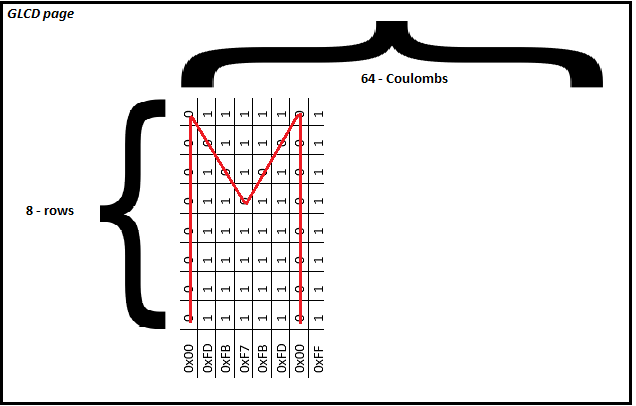
Crear y mostrar caracteres en la página GLCD
Interfaz JHD12864e con microcontrolador 8051 – Diagrama de circuito del proyecto
El diagrama del circuito del proyecto es simple. Conecte el puerto 1 del microcontrolador 8051 (89c51,89c52) a los pines de datos de la pantalla LCD gráfica. El pin 0 del puerto 3 está conectado al pin rs (selección de registro) de la pantalla LCD gráfica. El pin 1 del puerto 3 está conectado a rw (pin de lectura y escritura de LCD gráfico). El pin 2 del puerto 3 está conectado al pin EN (habilitar) de la pantalla LCD. Los pines 3 y 4 del puerto 3 están conectados a CS1 (Chip Select 1) y CS2 (Chip Select 2) en la pantalla LCD gráfica de 128 × 64. El pin 5 del puerto 3 está conectado al pin de reinicio de la pantalla LCD gráfica de 128 × 64. El resto de las conexiones son para inicializar el microcontrolador 8051. El diagrama del circuito del proyecto se encuentra a continuación.
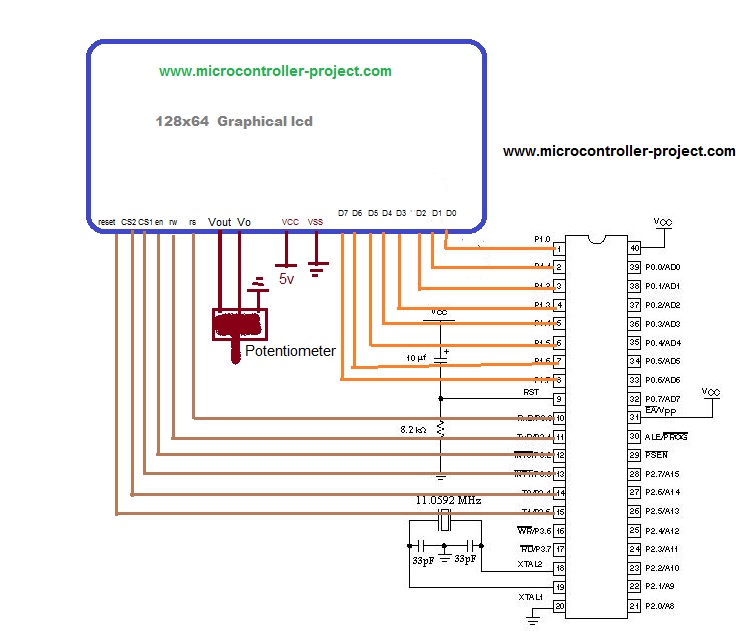
LCD gráfico con diagrama de circuito 8051 (89c51,89c52)
Interfaz GLCD con microcontrolador código 89c51
Llegando al código del proyecto GLCD. Está escrito en lenguaje C utilizando el software Keil Uvision 3 para compilar y crear código hexadecimal. Primero se incluye el archivo de encabezado reg51.h (debe incluirse en todos los proyectos realizados en keil para el microcontrolador 8051). Luego, se configuran los bits individuales del Puerto 3. Estos pines se utilizan para controlar la pantalla LCD gráfica JHD12864E. La función de retraso está generando algún retraso para que podamos utilizarlo cuando sea necesario. La función lcdcmd envía comandos a glcd. La función de datos LCD envía datos a glcd. La función principal es controlar todas las funciones de visualización y control. Cada comando es elogiado por su función.
El bucle while(1) al final ejecuta el código solo una vez. El nombre del sitio web " microcontroller-project.com " se mostrará en dos páginas de jhd12864e.
Nota: Algunas pantallas LCD gráficas seleccionan cs1, cs2 (selección de chip) en 1 y algunas con 0. Si está utilizando este código, asegúrese de que 0 seleccione su cs1 y cs2. Si no es 0, cambie cs1 y cs2 en el código, simplemente haga cs1 = 1 donde es 0 y cs2 = 0 donde es 1.
A continuación se muestran algunos proyectos más de microcontroladores que involucran LCD gráfico jhd12864e. Las imágenes también se muestran en GLCD utilizando varios microcontroladores.
- LCD gráfico JHD12864E con microcontrolador Pic
- Visualización de imágenes en una pantalla LCD gráfica de 128×64
Descargue los archivos del proyecto. La carpeta incluye código de proyecto (Hex,c++) y simulación. El código está escrito en lenguaje ce y se utiliza uvision 3 para compilar el código. La simulación se realiza en Proteus 8. Si tienes alguna duda, escribe a continuación.
LCD gráfico con 8051 archivos/código